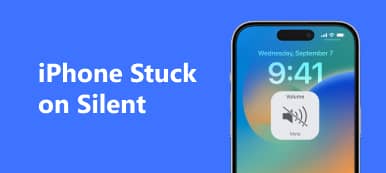„Mój iPhone 11 utknął na czarnym ekranie ładowania! Nie odpowiada, nawet gdy wielokrotnie próbowałem go ponownie uruchomić. Dlaczego?”
„Mój iPhone 11 utknął na czarnym ekranie ładowania! Nie odpowiada, nawet gdy wielokrotnie próbowałem go ponownie uruchomić. Dlaczego?”Wygląda na to, że iPhone ma różne problemy, takie jak iPhone utknął w trybie odzyskiwania / DFU / logo Apple / w trybie słuchawkowym. Dzisiaj mówimy głównie o problemie - iPhone utknął na ekranie ładowania.
Gdy iPhone utknie na czarnym ekranie ładowania lub na ekranie ładowania nieskończonego, musi być denerwujący. Oznacza to, że korzystanie z urządzenia jest niemożliwe. I rzadko znamy przyczynę i sposób jej naprawy, aby iPhone działał normalnie. Jeśli zastanawia Cię ten problem, ten artykuł pomoże ci wyjść z mgły.

- Część 1. Przyczyny zablokowania iPhone'a na ekranie ładowania
- Część 2. Jak naprawić iPhone'a zablokowanego na ekranie ładowania
Część 1. Przyczyny zablokowania iPhone'a na ekranie ładowania
Zanim rozwiążemy problem, chcielibyśmy pokazać ci powody, które mogą spowodować, że iPhone utknie na ekranie ładowania. Pomogą ci one dowiedzieć się, dlaczego tak się dzieje, i unikną go w przyszłości.
1. Niestabilna wersja iOS
Podczas aktualizacji do nowej wersji systemu iOS ekran ładowania iPhone'a w większości się blokuje. Problem może powodować także uruchomienie przestarzałej wersji beta systemu iOS, która wygasła.
2. Złe ustawienia uruchamiania
Konflikty w ustawieniach uruchamiania mogą również powodować ten problem. Ponadto może to również prowadzić do przywrócenia ustawień fabrycznych lub przywracania urządzenia.
3. Złośliwe oprogramowanie i wirusy.
Kiedy komputer nie działa, najpierw myślimy o ataku złośliwego oprogramowania i wirusie. Podobnie jak komputer, atak złośliwego oprogramowania i wirusy mogą zmienić ustawienia urządzenia i spowodować ten problem oraz więcej błędów.
4. iPhone Jailbreak
Łamanie iPhone'ów sprawi, że Twoje urządzenie będzie niestabilne. Może to również powodować zablokowanie iPhone'a na ekranie ładowania.
5. Problem ze sprzętem
Może się to zdarzać rzadko, ale czasami problem sprzętowy w urządzeniu może powodować ten problem. W tym stanie musisz zdobyć nowe urządzenie.
Część 2. Jak naprawić iPhone'a zablokowanego na ekranie ładowania
Aby naprawić iPhone'a zablokowanego na ekranie ładowania, podajemy głównie rozwiązania 6. Koniec z bzdurami. Zobaczmy, jak to naprawić.
Rozwiązanie 1: Naładuj swój iPhone
W rzeczywistości ten stan rzadko się zdarza. Wiesz.
Jeśli Twój iPhone utknął na ekranie ładowania i przestał się uruchamiać w systemie iOS, należy najpierw naładować iPhone'a. Podłącz iPhone'a do źródła zasilania za pomocą ładowarki Apple. Po kilku minutach Twój iPhone uruchomi się normalnie.
Rozwiązanie 2: Uruchom ponownie iPhone'a
Ponowne uruchomienie iPhone'a to prosty i bardzo skuteczny sposób na naprawienie każdego błędu. Jest dostępny, aby rozwiązać problem polegający na tym, że iPhone blokuje się na ekranie ładowania w większości sytuacji. Oto jak ponownie uruchomić różne modele iPhone'a.
W przypadku iPhone'a X i nowszych: Naciśnij i przytrzymaj przycisk boczny i jeden z przycisków głośności. Przeciągnij, aby wyłączyć urządzenie. Następnie przytrzymaj przycisk boczny, aż zobaczysz logo Apple.
W przypadku iPhone'a 8 i wcześniejszych: Naciśnij i przytrzymaj górny (lub boczny) przycisk na urządzeniu. Przeciągnij, aby wyłączyć urządzenie. Następnie przytrzymaj ten sam przycisk, aż na ekranie pojawi się logo Apple.
Rozwiązanie 3: aktualizacja oprogramowania
Jak wspomniano wcześniej, nieodpowiednia wersja systemu iOS może spowodować zablokowanie iPhone'a na ekranie ładowania. W tym stanie musisz zaktualizować oprogramowanie za pomocą iTunes.
Krok 1 Zainstaluj najnowszą wersję iTunes na komputerze, otwórz ją i podłącz iPhone'a do komputera.
Krok 2 Po wykryciu urządzenia kliknij przycisk iPhone'a w lewym górnym rogu i przejdź do zakładki Podsumowanie z lewej strony.
Krok 3 Następnie kliknij Sprawdź dostępność aktualizacji i Pobierz i zaktualizuj. Jeśli pojawi się monit, wprowadź hasło, aby rozpocząć proces.
Krok 4 Po kilku sekundach nastąpi. Następnie uruchom ponownie iPhone'a, aby sprawdzić, czy działa.

Jeśli ponowne uruchomienie iPhone'a i aktualizacja oprogramowania nie działają, możesz spróbować przywrócić iPhone'a w formacie Recovery Mode. Najważniejszą rzeczą, którą wszyscy powinniście wiedzieć, jest utrata wszystkich danych i ustawień na urządzeniu. Oto jak przełączyć iPhone'a w tryb odzyskiwania.
Krok 1 Uruchom iTunes na komputerze i podłącz jeden koniec kabla USB do komputera.
Krok 2 Naciśnij i przytrzymaj przycisk zmniejszania głośności na urządzeniu przez kilka sekund. Trzymając przycisk głośności, podłącz drugi koniec kabla USB do urządzenia.
Krok 3 Puść przycisk, ponieważ na ekranie pojawiłby się symbol iTunes. Następnie iTunes automatycznie wykryje Twój iPhone w trybie odzyskiwania. Następnie wyskoczy dla ciebie okno. Następnie kliknij „OK”.

Rozwiązanie 5: Przywróć iPhone'a w trybie DFU
Jeśli tryb odzyskiwania nadal nie działa, możemy również przełączyć iPhone'a w tryb DFU. Tryb DFU jest przeznaczony do rozwiązywania różnych problemów na urządzeniach iOS, w tym iPhone utknął na ekranie ładowania. Podobnie jak w trybie odzyskiwania, wszystkie dane i ustawienia zostaną usunięte z urządzenia. Oto kroki dla Ciebie.
Krok 1 Podłącz iPhone'a do komputera i uruchom iTunes na PC.
Krok 2 Naciśnij i przytrzymaj przycisk usypiania / budzenia oraz przycisk ekranu głównego lub przycisk zmniejszania głośności na iPhonie przez około 8 sekund.
Krok 3 Następnie zwolnij przycisk Usypianie / Budzenie dopiero po 8 sekundach, aż zobaczysz komunikat „iTunes wykrył iPhone'a w trybie odzyskiwania”.
Krok 4 Na koniec zwolnij przycisk Home lub przycisk głośności, a ekran iPhone'a powinien być całkowicie czarny.
Krok 5 Przywróć iPhone'a w iTunes i powinno być OK.

Rozwiązanie 6: Przywróć iPhone'a za pomocą odzyskiwania systemu iOS
Oto ostatnie i najbardziej przydatne rozwiązanie. Jeśli nie możesz samodzielnie naprawić iPhone'a, który utknął na ekranie ładowania, oto potężne narzędzie do rozwiązania problemu. To jest Apeaksoft iOS System Recovery. Odzyskiwanie systemu iOS to łatwy, ale profesjonalny program, który może pomóc naprawić wszelkiego rodzaju błędy systemu iOS, takie jak iPhone zawieszający się na ekranie ładowania, bez utraty danych. Ponadto dotyczy wszystkich urządzeń Apple, w tym iPhone'a 15/14/13/12/11/X, iPada Pro/Air/mini, iPoda Touch itp.
- Napraw iPhone'a zablokowanego na ekranie ładowania i innych sytuacjach za pomocą jednego kliknięcia.
- Napraw uszkodzony iPhone / iPad / iPod bez usuwania lub uszkodzenia aktualnych danych.
- Chroń swoje dane osobowe w oryginalnych warunkach.
- Obsługuje wszystkie modele iPhone'a, iPada i iPoda Touch.
- Przyjazny dla użytkownika interfejs i łatwy w użyciu
Krok 1 Bezpłatnie pobierz i zainstaluj program na swoim komputerze. Podłącz iPhone'a do komputera za pomocą kabla USB. Następnie wybierz „Odzyskiwanie systemu iOS”.

Krok 2 Następnie kliknij przycisk „Start”, a ten profesjonalny program wykryje Twoje urządzenie z systemem iOS.

Krok 3 Możesz kliknąć „Bezpłatna szybka naprawa”, aby spróbować naprawić iPhone'a zablokowanego na ekranie ładowania. Ta niewielka funkcja pomoże Ci rozwiązać te problemy w kilka sekund.

Krok 4 Jeśli funkcja „Bezpłatna szybka naprawa” nie rozwiąże problemu z iPhonem, kliknij przycisk „Napraw”, aby przejść do następnego okna i znaleźć rozwiązanie. Oto dwa typy napraw w następnym oknie. Pomyśl o tym dokładnie i wybierz odpowiedni tryb. Następnie kliknij „Potwierdź”.

Krok 5 Następnie musisz wybrać kategorię, typ i odpowiedni model iOS swojego urządzenia iOS. Po ustawieniu wszystkich opcji kliknij „Dalej”, aby rozpocząć proces odzyskiwania.

Wnioski
Podsumowując, w tym artykule wymieniliśmy 6 rozwiązań naprawiających iPhone'a zawieszonego na ekranie ładowania. Apeaksoft iOS System Recovery to bardzo profesjonalny program. Może nie tylko naprawić iPhone'a zablokowanego na ekranie ładowania, ale także napraw iPhone zatrzymany w trybie odzyskiwania/ Logo Apple / tryb słuchawkowy / błąd odblokowania itp. Warto spróbować. Miłego dnia!